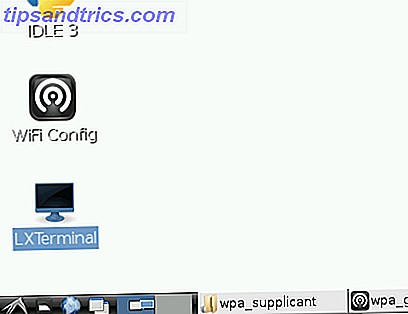Es posible que algún día encuentre una situación en la que necesite una conexión inalámbrica a Internet para una computadora de escritorio. Tal vez haya decidido trasladar su oficina de una habitación a otra en su hogar. Sin embargo, la nueva sala no cuenta con la conexión de cable o teléfono que necesita para poner en línea esa computadora.
Antes de salir y comprar una tarjeta de red inalámbrica o intentar pasar un cable a través de su ático, es posible que pueda ahorrar tiempo y dinero si tiene un viejo enrutador inalámbrico. Es posible que pueda actualizar su viejo enrutador con un firmware diferente que le permita actuar como puente inalámbrico. Es decir, convierte tu viejo enrutador en puente inalámbrico. Un puente inalámbrico le permite conectar una red a otra a través de las ondas de radio, en lugar de tener que pasar el cable de una habitación a otra. 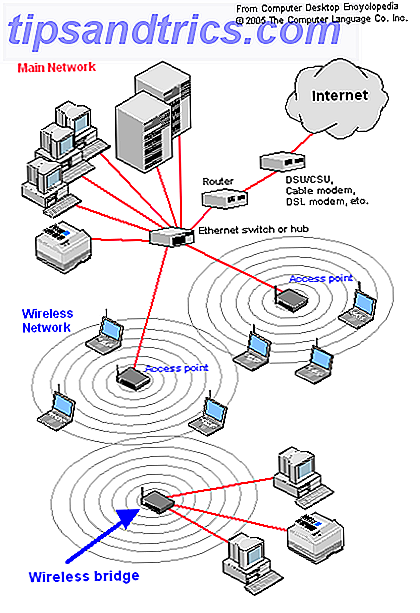
El firmware gratuito que hace esto posible se llama DD-WRT. Antes de seguir leyendo, consulte la lista de dispositivos compatibles con DD-WRT para ver si su enrutador es compatible. Si es compatible, asegúrese de revisar las notas para ejecutar DD-WRT en la página del dispositivo compatible. Tendrá que consultar el método de instalación recomendado más adelante.
Requisitos
- Conexión de Internet de banda ancha.
- Dos enrutadores inalámbricos:
- Uno conectado a su conexión de internet de banda ancha para servir como punto de acceso.
- Uno conectado a otras máquinas que necesitan conectarse a la web. Éste tendrá que ser compatible con DD-WRT.
La configuración inicial
- Asegúrese de que su enrutador principal de internet esté funcionando correctamente. Verifique que la conexión inalámbrica funcione correctamente conectando una computadora portátil u otro dispositivo.
- Configure la computadora remota en la ubicación remota.
- Conecte la computadora remota al enrutador en el que instalará DD-WRT. Simplemente conéctelo a uno de los puertos del concentrador (es decir, no al puerto de Internet ni al puerto de enlace ascendente).
- Abra su navegador y conéctese a la página de configuración web del enrutador.
Si no está seguro de cuál es la dirección, es posible que deba consultar el manual del enrutador. Si el enrutador ejecuta DHCP, es probable que sea la dirección de la puerta de enlace de la computadora. En Windows XP, vaya al Panel de control y luego a Conexiones de red . Haga doble clic en su conexión LAN y vaya a la pestaña Soporte . La puerta de enlace predeterminada se enumerará allí. También puede verificarlo en CIRT.net junto con otros detalles, como el nombre de usuario y la contraseña predeterminados para el enrutador.
Descargar DD-WRT
Ahora, debes descargar el DD-WRT.
- Vaya a la página de descarga de DD-WRT y navegue al directorio estable .
- Navegue a la última versión (puede ordenar por fecha descendiendo).
- Navega al directorio de consumidores .
- Navegue al directorio apropiado para el fabricante de su enrutador y luego al modelo / versión del enrutador. Debería poder encontrar el modelo y el número de versión impresos en algún lugar del enrutador.
- Descargue el archivo BIN de su elección.
Las notas para ejecutar DD-WRT en la lista de dispositivos admitidos pueden obligarlo a usar una versión específica. Si no, te recomiendo que selecciones el mini o el estándar. Si desea conocer las diferencias entre las diferentes versiones, consulte la sección Versiones de archivo de ¿Qué es DD-WRT? página de la wiki DD-WRT.
Instalar DD-WRT
Si descargó DD-WRT de su conexión principal a Internet, es posible que deba copiarlo a una unidad USB para instalarlo en el enrutador remoto desde la computadora remota. Las instrucciones restantes deben ejecutarse desde la computadora remota conectada al enrutador remoto donde se instalará DD-WRT.
Instale DD-WRT de acuerdo con las instrucciones de instalación en la wiki. Use el método de instalación recomendado para su dispositivo en las notas en la página del dispositivo compatible (si corresponde).
Advertencia: es posible bloquear el enrutador cuando instale el nuevo firmware (es decir, inutilizarlo). Tenga cuidado al leer las instrucciones de instalación detenidamente. Le recomiendo que instale DD-WRT en un enrutador antiguo que actualmente no está utilizando, de modo que si algo sale mal no hay una pérdida importante.
Configure DD-WRT como puente de cliente
- Una vez que haya instalado DD-WRT, abra su navegador a http://192.168.1.1 e inicie sesión en el enrutador. En versiones anteriores de DD-WRT, el nombre de usuario predeterminado es root y la contraseña predeterminada es admin. Asegúrese de cambiar la contraseña predeterminada para asegurar su enrutador.
- Luego, haz clic en la pestaña Inalámbrico en la parte superior.
- Establezca el Modo inalámbrico en Puente del cliente . Luego haz clic en Aplicar.
- Establezca el SSID al de su enrutador inalámbrico principal que está conectado a Internet. En mi caso, mi SSID de enrutador inalámbrico principal es sierra. Luego haz clic en Aplicar.
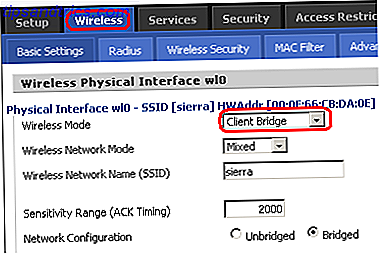
- Haga clic en la pestaña Seguridad inalámbrica en la segunda fila de pestañas y configure el enrutador para que coincida con la configuración de seguridad como enrutador principal. En mi caso, mi enrutador inalámbrico principal tiene modo de seguridad WPA con clave compartida TKIP, así que configuré DD-WRT para que coincida.
- Haga clic en Aplicar.
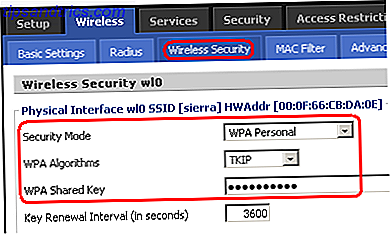
- Haga clic en Configuración (la primera pestaña en la esquina superior izquierda) para configurar la configuración LAN.
- Asigne al enrutador una Dirección IP local en la misma subred que su enrutador principal, pero asígnele una dirección diferente. Eso significa que todos los números de la dirección serán los mismos que los del enrutador principal, excepto los números en la cuarta casilla. Por ejemplo, la dirección de mi enrutador principal es 192.168.1.1, así que le di a mi enrutador DD-WRT una IP de 192.168.1.2 .
- Establezca la máscara de subred en 255.255.255.0 .
- Configure la puerta de enlace y el DNS local a la dirección del enrutador principal.
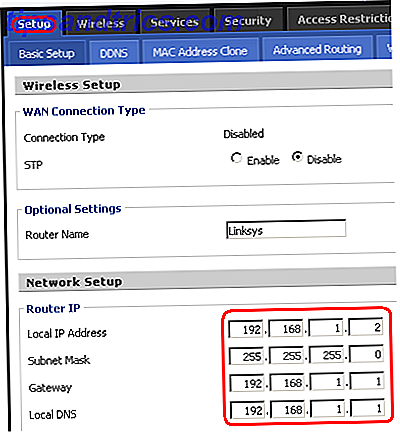
- Haga clic en Aplicar.
¡Su enrutador DD-WRT ahora le permitirá conectar su computadora remota a su enrutador principal de Internet a través de las ondas de radio! Si alguna vez necesita reconfigurar el enrutador DD-WRT, solo asegúrese de recordar la nueva dirección IP que asignó en el paso número 8. Siempre puede usar un buen fabricante de etiquetas y colocarlo directamente en el enrutador.